説明機能仕様ダウンロード画像使い方
Windows 向けのフリーのビデオ変換ソフト

ビデオを MP4, MOV, AVI, WEBM, MKV, MPEG ビデオや MP3 オーディオに変換することができる、Windows 向けのフリーのビデオ変換アプリ。動画をカットしたり、動画にウォーターマークを追加することもできます。
Icecream Video Converter の概要
Icecream Video Converter は、Windows 用のまったく新しい 100% 無料のビデオ コンバーターです。
Icecream Video Converter の機能
Icecream Video Converter の主な機能です。
| 機能 | 概要 |
|---|---|
| メイン機能 | ビデオの変換 |
| 機能詳細 | ・ビデオを MP4, MOV, AVI, WEBM, MKV, MPEG ビデオに変換 ・ビデオを MP3 オーディオに変換 ・ビデオのトリミング(カット) ・ビデオに字幕ファイルを追加する ・ビデオにウォーターマークを追加する |
ビデオをほかの形式に変換できます
Icecream Video Converter は、MP4、AVI、MKV、3GP、WMV、MOV、M4V、MPG、M2TS、MTS などの一般的なビデオ フォーマットを MP4、MOV、AVI、WEBM、MKV、MPEG ビデオに変換することができるビデオ変換ソフトです。
ビデオを MP3 オーディオに変換することも可能で、複数のビデオをキューに追加して一括変換することができます。
ビデオのトリミングや透かしの追加などができます
Icecream Video Converter を使用すると、単にビデオフォーマットを変換するだけでなく、ビデオの必要な部分だけをカット(トリミング)して変換したり、著作権を表記するためにビデオにウォーターマークを追加することができます。
また、映画などのビデオに字幕ファイル(SRT 形式)を追加したり、ビデオのオーディオをオフにして変換することもできます。
Windows 用のフリーのビデオ変換ソフト
Icecream Video Converter は、出力フォーマットとビデオ解像度(オーディオの場合はビットレート)を選択するだけでかんたんにビデオをほかの形式に変換することができる、Windows 用のフリーのビデオ変換ソフトです。
機能
- ビデオの変換
- ビデオのトリミング:変換したいシーンを選択し、ビデオを直接カットできます
- Video to MP3:ビデオをオーディオに変換することもできます
- 変換履歴:変換されたすべてのファイルは、プログラムの「履歴」セクションに保存されます
- 動画の圧縮:ビデオコンバーターでファイルを完全に圧縮できます
- 透かしを追加:出力動画にカスタム透かしを簡単に追加できます
- 動画をミュートする:ビデオファイルのサウンドをオフにできます
仕様
価格:無料
動作環境:Windows 7|8|8.1|10|11
メーカー:Icecream Apps
使用言語:英語ほか
最終更新日:
1か月前 (2024/06/14)
ダウンロード数:175
使い方
インストール
1.インストール方法
- インストール中に使用する言語を選択して[OK]ボタンをクリックします。
- ライセンスが表示されます。「同意する」を選択して[次へ]をクリックします。
- インストール先を確認して[次へ]をクリックします。
- 追加のタスクを設定して[次へ]をクリックします。
- インストールの準備ができました。[インストール]をクリックしてインストールを開始します。
- インストールが完了しました。[完了]をクリックしてセットアップウィザードを閉じます。
基本的な使い方
1. 基本的な使い方
- [Add File]ボタンをクリックしてビデオファイルを選択するか、ファイルをウィンドウにドラッグ&ドロップします。
- 左下のドロップダウンから、出力形式を選択できます。
- 中下のドロップダウンから、保存先を選択できます。
- [Convert]ボタンをクリックすると変換が開始されます。
2.オプション機能
- 「Trim」をクリックすると、ビデオのトリミングができます。
- 「Subtitles」をクリックすると、ビデオに字幕ファイルを追加できます。
- 「Watermark」をクリックすると、ビデオにウォーターマークを追加できます。
3.設定
- 歯車のアイコンをクリックすると、アプリの設定ができます。

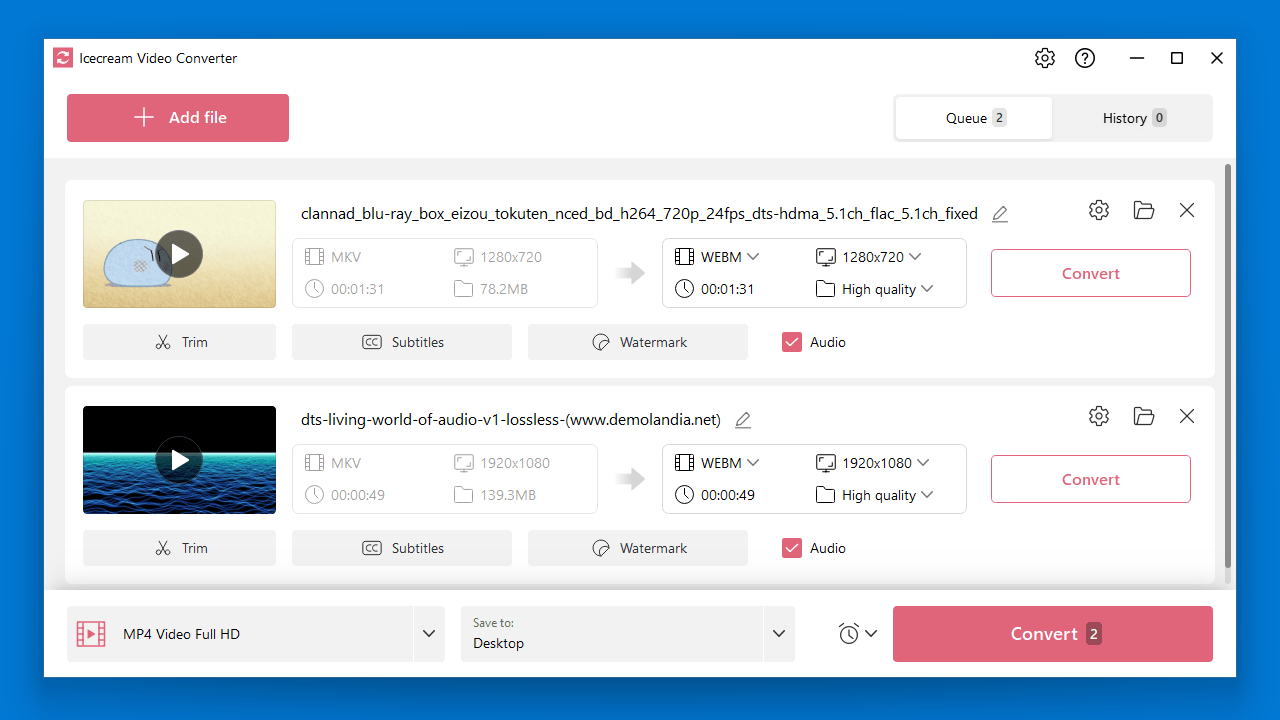
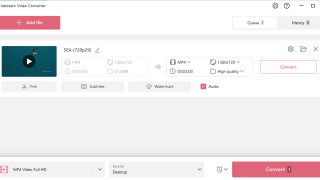
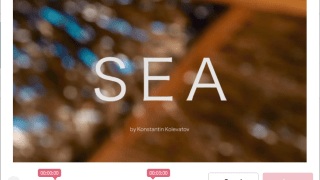
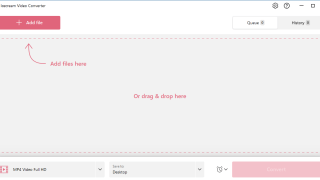
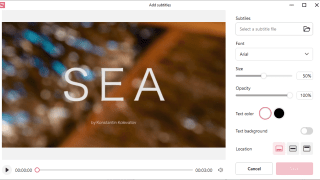
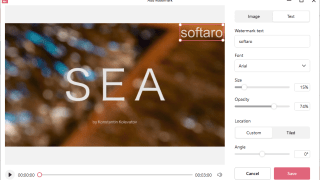
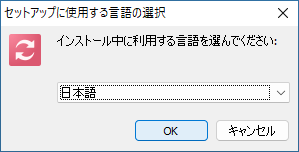
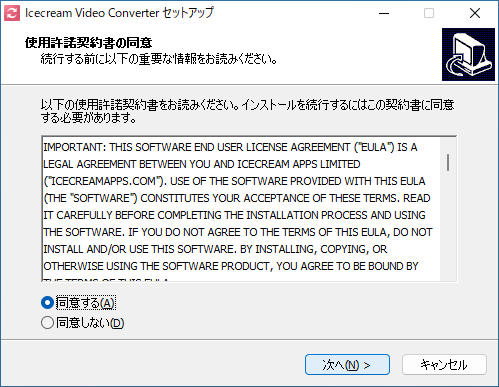
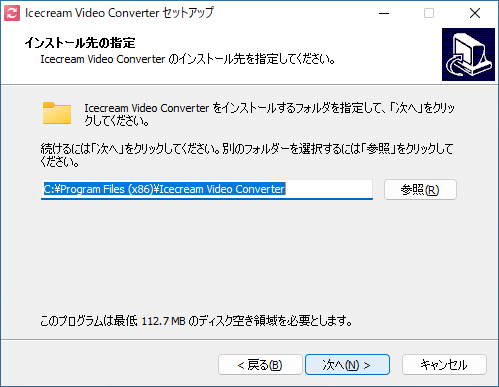
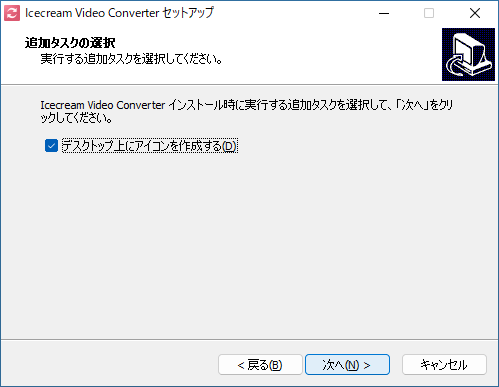
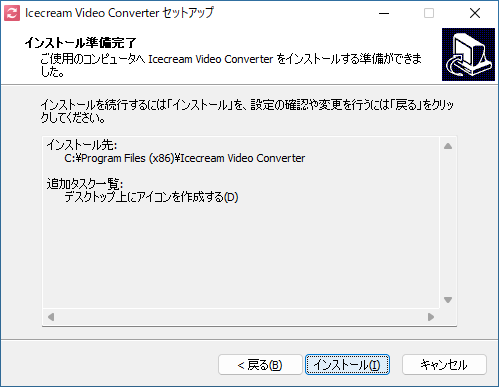
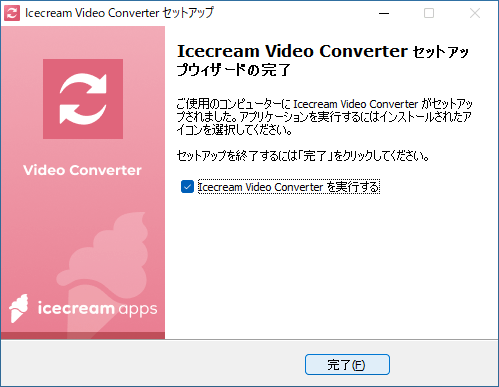
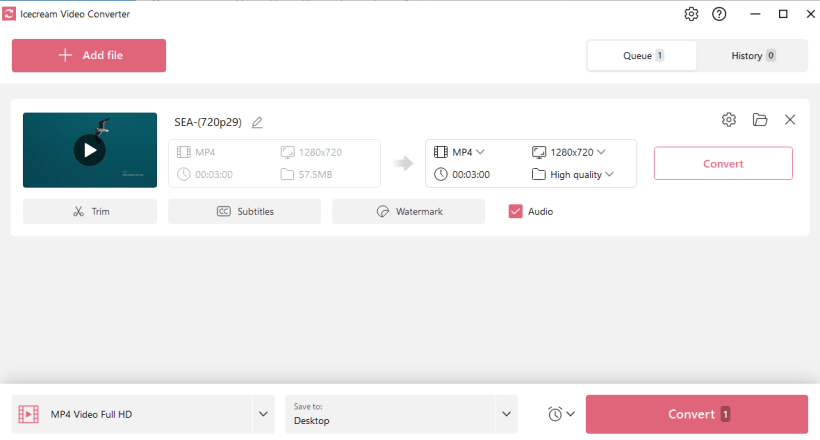
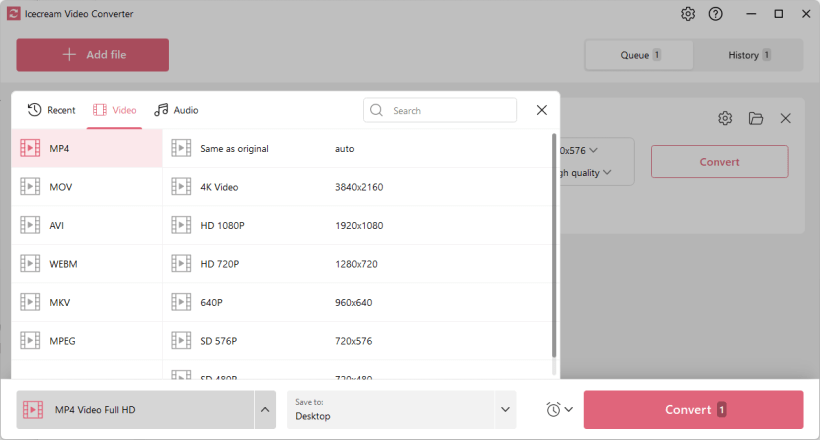
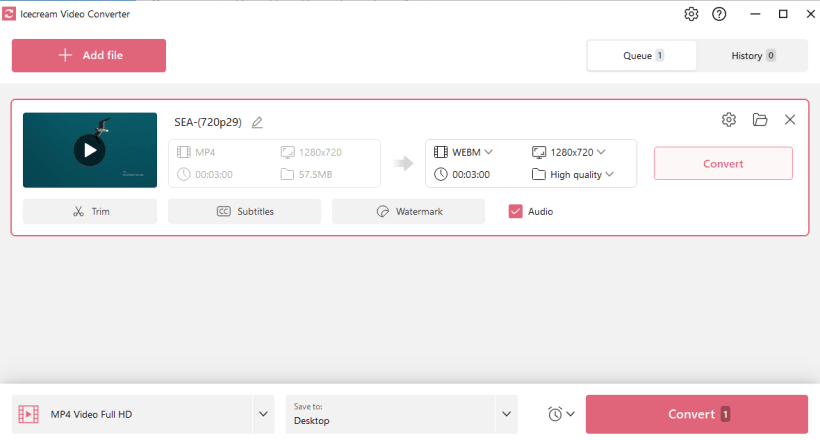
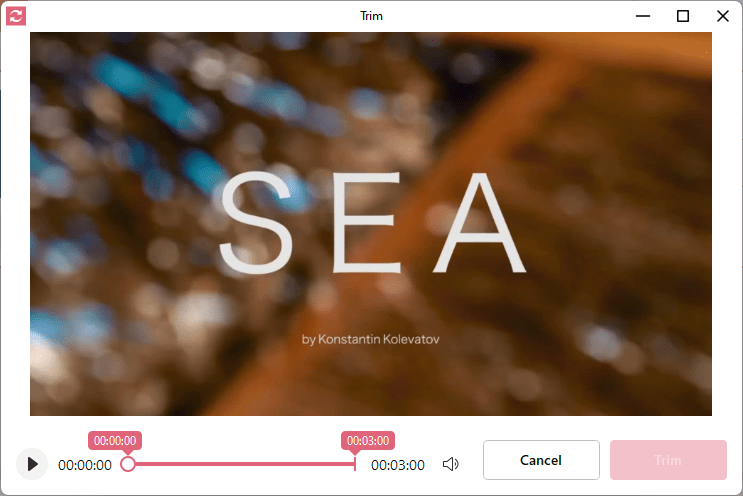
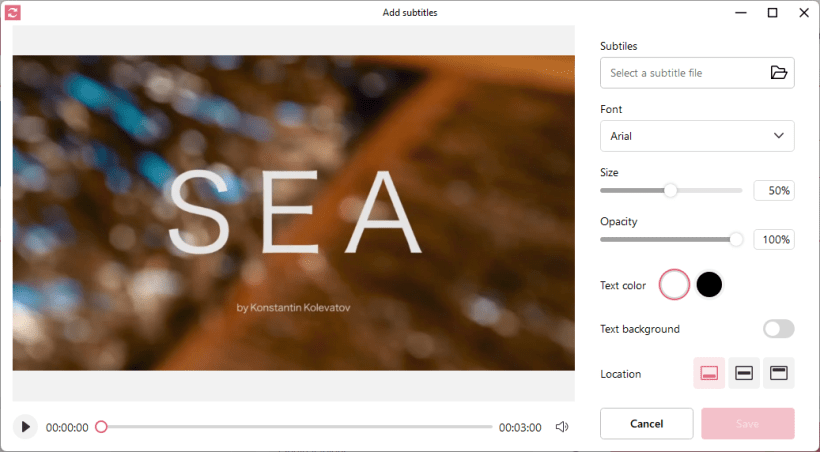
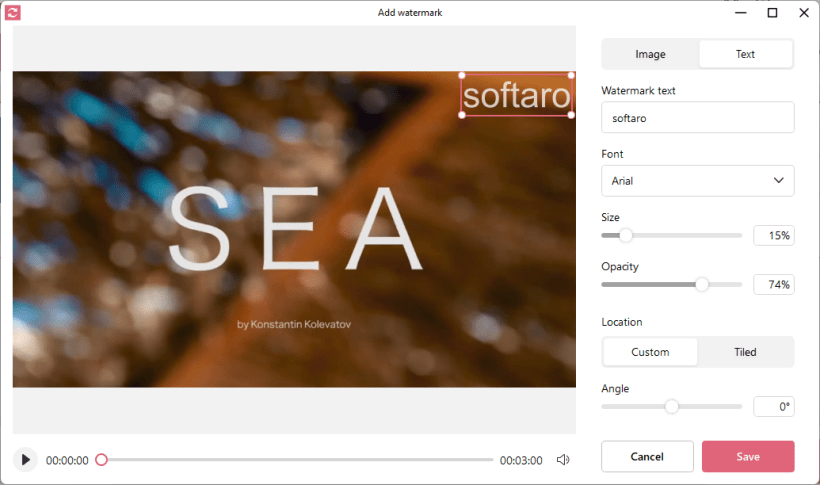
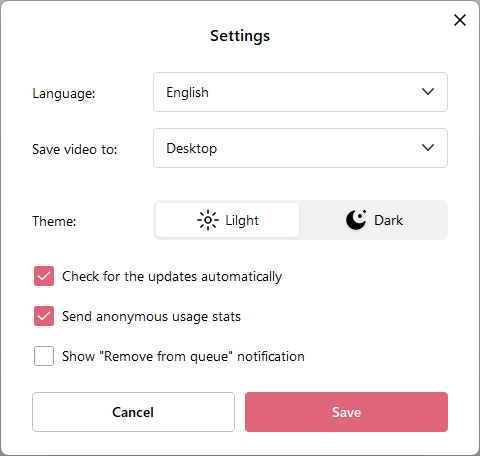
Icecream Video Converter は、どなたでも無料で使用できます。